kenal karo aku Best Free PC Software Updater kanggo Windows ing 2023.
Apa sampeyan kesel karo masalah kinerja komputer sing alon? Apa sampeyan duwe masalah supaya piranti lunak Windows sampeyan tetep anyar lan aman? Yen mangkono, sampeyan wis teka ing panggonan sing bener. Ing jagad teknologi sing berkembang kanthi cepet, piranti lunak sing wis lawas nyebabake risiko keamanan lan ngrusak kinerja komputer.
Untunge, ana peluru perak sing bisa ngowahi komputer saka alon lan cluttered kanggo cepet lan efisien. Kita ngomong babagan Best Free PC Software Updater kanggo Windows. Program sing apik tenan iki ngidini sampeyan nganyari kabeh program sing diinstal ing komputer kanthi mung siji klik, pancen gratis.
Ngilangi masalah keamanan karo piranti lunak sing wis lawas lan aja ngrusak kinerja PC. Sampeyan bakal nemokake ing dhaptar iki Alat nganyari piranti lunak gratis paling apik kanggo Windows. Sampeyan bakal nemokake manawa program kasebut gampang digunakake lan menehi antarmuka sing gampang lan efektif. Ngilangi beban nganyari piranti lunak kanthi manual lan nikmati PC sing aman, cepet, lan dipercaya.
Ayo mbukak piranti lunak nganyari piranti lunak PC gratis paling apik kanggo Windows. Siapke kanggo nemu optimizations apik tenan lan kinerja lintang kanggo PC!
Dhaptar program gratis paling apik kanggo nganyari piranti lunak sistem operasi Windows
Kadhangkala, nganyari sistem operasi ora cukup kanggo nglindhungi komputer saka upaya hacking utawa serangan malware. Malware uga bisa mlebu sistem liwat lampiran email, nalika instalasi piranti lunak, utawa liwat piranti lunak sing diinstal.
Lan amarga kita ora nate repot nganyari aplikasi sing wis diinstal ing komputer kita, panyipta malware asring nargetake versi aplikasi sing luwih lawas kanggo nyurung file sing mbebayani. Nanging, masalah kasebut bisa diatasi kanthi gampang Nganyari piranti lunak lawas. Nanging, yen sampeyan duwe akeh program sing diinstal ing komputer, nganyari saben program kanthi manual bisa dadi tugas sing angel.
Dadi, supaya luwih gampang, liwat artikel iki kita bakal nuduhake sawetara Piranti lunak nganyari piranti lunak gratis paling apik sing bisa Gunakake kanggo nganyari kabeh program Windows bebarengan. Dadi ayo ngerteni sawetara aplikasi nganyari piranti lunak gratis sing paling apik kanggo Windows PC.
1. Heimdal Gratis
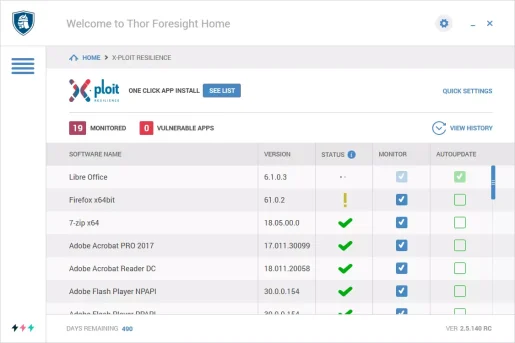
Kirimake Heimdal Gratis Tumindak minangka manajer piranti lunak sing ngawasi piranti lunak lan nganyari kanthi otomatis menyang versi paling anyar. program Heimdal Gratis Ngawasi kabeh program kanthi gawan, nanging sampeyan bisa nggawe dhaptar khusus kanggo ngawasi mung sing dikarepake.
Mung drawback saka program Heimdal Gratis iku mung ndhukung program winates. Bisa uga piranti lunak paling anyar sing diundhuh saka Internet ora kompatibel Heimdal Gratis.
2. UCheck
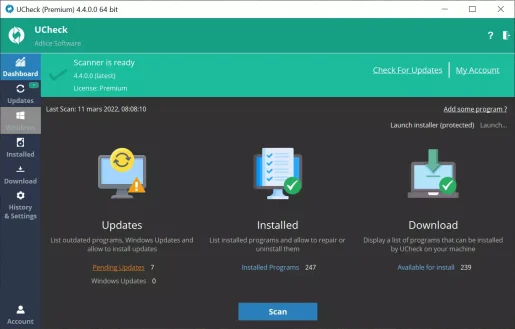
Kirimake UCheck Iki minangka nganyari piranti lunak liyane sing apik banget ing dhaptar sing bisa nganyari kabeh piranti lunak sing diinstal ing komputer. Saiki, ndhukung UCheck Luwih saka 200 program, kanthi dhukungan luwih akeh bakal teka.
Dibandhingake karo nganyari piranti lunak liyane, UCheck Gampang digunakake uga. Sampeyan mung kudu nindakake pindai piranti lunak sing wis lawas, pilih kabeh piranti lunak sing wis lawas, banjur klik tombol Nganyari kanggo nganyari kabeh.
Nyedhiyakake versi premium (mbayar munggah) program UCheck Uga fitur tambahan kayata pindai dijadwal, instalasi piranti lunak anyar, proteksi PUP, lan liya-liyane.
3. Ninite
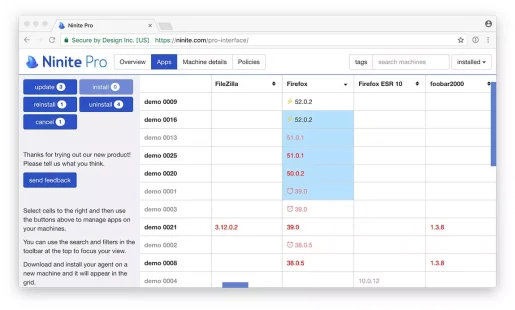
Kirimake Ninite Iki minangka nganyari piranti lunak liyane sing apik banget ing dhaptar sing bisa digunakake ing komputer Windows 10. Program kasebut uga dikenal kanthi antarmuka lan fitur sing disederhanakake. Preduli saka nganyari piranti lunak, program Niniie Uga mindai lan nganyari driver piranti.
4. Software Updater
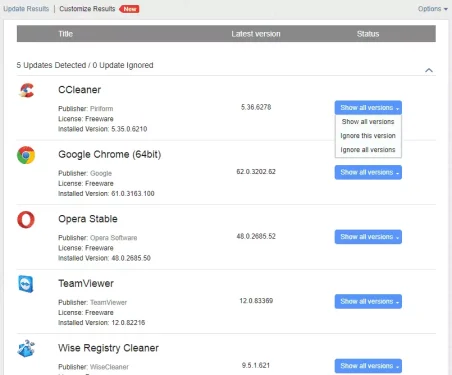
Kirimake Software Updater utawa ing basa Inggris: Software Updater Iku minangka jeneng alat tabet, yakuwi kanggo nganyari piranti lunak outdated. Uga, bab sing apik babagan program kasebut Software Updater Antarmuka gampang lan bebas saka setelan sing rumit.
Ing babagan fitur, Software Updater Pindai lan nampilake versi saiki kabeh piranti lunak sing diinstal lan menehi link nganyari piranti lunak yen kasedhiya.
5. Patch Updater PC Kula
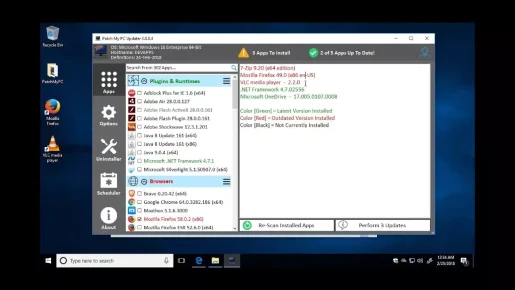
Kirimake Patch Updater PC Kula Iku alat patch piranti lunak portabel sing kasedhiya kanggo Windows 10 PC. Dibandhingake karo kabeh aplikasi nganyari piranti lunak liyane, Patch Updater PC Kula Gampang digunakake, ukurane cilik lan bobote entheng. Sawise diinstal, mindai kabeh program lan nampilake sing lawas.
Iku uga ngijini sampeyan kanggo nganyari kabeh piranti lunak outdated karo mung siji klik tombol. Kajaba iku, program kasebut ngemot Patch Updater PC Kula Uga duwe akeh opsi tambahan kayata mateni instalasi bisu, mateni instalasi nganyari beta (beta), lan liya-liyane.
6. Nganyari Notifier
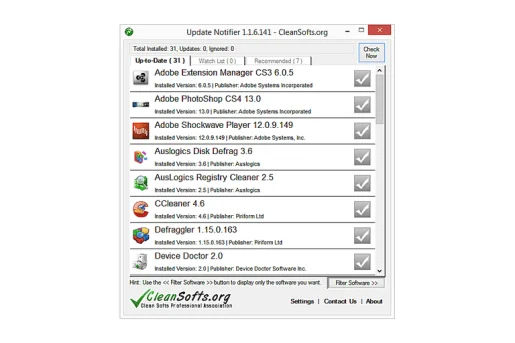
Yen sampeyan nggoleki alat nganyari piranti lunak gratis sing gampang digunakake ing Windows 10, bisa uga Nganyari Notifier Iki minangka pilihan sing paling apik.
Bab sing apik banget babagan Nganyari Notifier Iku kanthi otomatis mindai piranti lunak sing kasedhiya lan menehi sampeyan link download saka situs web resmi. Iki tegese sampeyan kudu ngundhuh nganyari liwat browser internet utawa Download managers.
7. IObit Software Updater
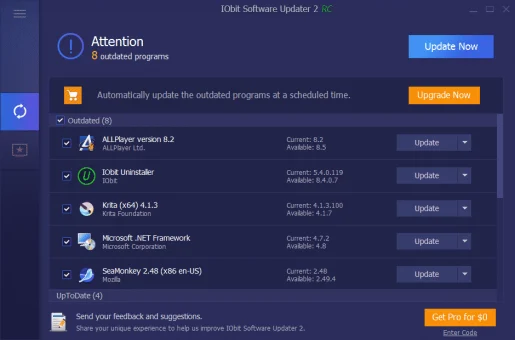
Yen sampeyan nggoleki alat nganyari piranti lunak sing gampang lan efektif kanggo Windows, bisa uga IObit Software Updater Iku pilihan sing paling apik. Iki amarga kabeh fitur sing dikarepake saka piranti nganyari piranti lunak.
Program kasebut nampilake versi saiki piranti lunak sing diinstal bebarengan karo versi paling anyar. Kajaba iku, ndhukung IObit Software Updater Nganyari siji, nganyari akeh, lan malah nganyari otomatis.
8. Sumo
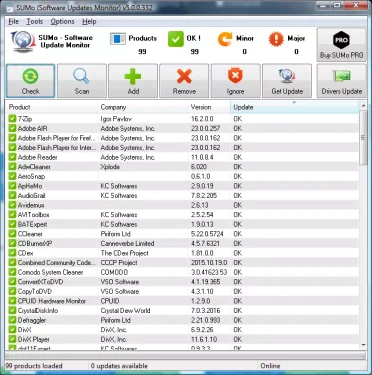
Kirimake Sumo , yaiku singkatan saka Monitor nganyari piranti lunak Sejatine liyane Windows 10 alat nganyari piranti lunak sing bisa digunakake saiki. Program mindai hard drive kanggo program.
Proses mindhai rada alon, nanging yen pindai rampung, pangguna ngerti piranti lunak sing kudu dianyari. Uga ngidini pangguna milih piranti lunak kanthi manual kanggo nganyari.
9. Avira Software Updateater
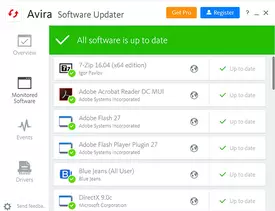
Yen sampeyan nggoleki piranti lunak Windows sing gampang digunakake kanggo nganyari kabeh piranti lunak sampeyan, bisa uga Avira Software Updateater Iku pilihan sing paling apik kanggo sampeyan. Iki amarga mung siji klik, program Avira Software Updateater Iki nggoleki program sing wis lawas lan menehi katrangan babagan sing kudu dianyari.
Kasedhiya ing rong versi (مجاني - mbayar). Versi gratis mung versi winates saka versi mbayar kanthi akeh fitur.
10. Nganyari Piranti Lunak Glarysoft
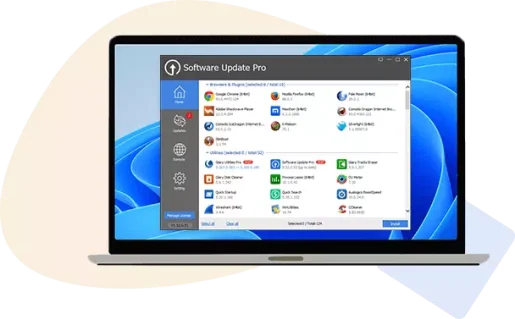
Kirimake Update piranti lunak Dikirim dening Glarysoft Beda karo program sing kasebut ing artikel kasebut amarga tinimbang menehi versi aplikasi sing wis dianyari, bakal mbukak asil ing browser sampeyan lan menehi link download langsung menyang kabeh nganyari sing kasedhiya. Iku uga alat Windows Update Checker sing mriksa nganyari piranti lunak sing kasedhiya.
Sampeyan bisa nyiyapake nganyari piranti lunak Nganyari Piranti Lunak Glarysoft Kanthi manual kanggo skip nganyari nyoba. Alat kasebut ukurane cilik lan bobote entheng lan bisa mlaku ing latar mburi tanpa mengaruhi kinerja sistem sakabèhé.
11. Systweak Software Updater
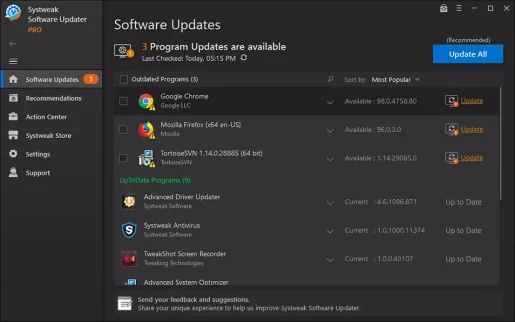
Piranti lunak sing lawas tansah dadi sumber ancaman keamanan, lan kanthi suwene wektu, kinerja komputer sampeyan uga mudhun. Kanggo ngatasi masalah software outdated, wis Systweak ngembangake alat nganyari piranti lunak sing gratis kanggo didownload lan digunakake.
Versi gratis Systweak's Software Updateater nduweni fitur sing winates, nanging nindakake tugas sing efektif kanggo nganyari piranti lunak. Nanging, versi nyoba gratis Systweak Software Updateater ora kalebu fitur kayata piranti lunak pra-scanning, nyetel jadwal nganyari piranti lunak otomatis, nggawe titik pemulihan, dhukungan email, lan liya-liyane.
Alat iki njupuk nganyari piranti lunak saka situs web resmi lan sumber dipercaya liyane. Kabeh ing kabeh, Systweak Software Updateater minangka alat sing apik kanggo nganyari piranti lunak ing PC lan sampeyan ora bakal kantun kesempatan kanggo nggunakake.
12. AVG TuneUp
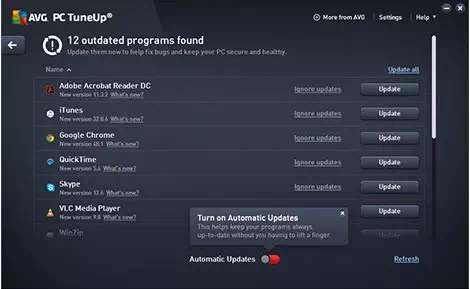
Wis dianggep AVG TuneUp Piranti lunak reresik sistem paling apik kanggo Windows PC. Isine alat sing mbantu nyepetake komputer, ngresiki, lan ndandani sawetara masalah.
Kalebu AVG TuneUp bebarengan sing disebut Nganyari Piranti Lunak Otomatis Kang otomatis nganyari piranti lunak diinstal ing komputer. Iku proses otomatis; Sampeyan mung kudu mbukak AVG TuneUp's Software Updateater lan app bakal nindakake liyane.
Nanging, sampeyan kudu tuku versi premium AVG TuneUp kanggo nikmati fitur nganyari piranti lunak otomatis. Sakabèhé, AVG TuneUp minangka alat sing apik kanggo nganyari piranti lunak Windows.
iki ana Aplikasi nganyari piranti lunak Windows paling apik sing bisa digunakake saiki. Sampeyan bisa ngandelake alat kasebut kanggo nganyari piranti lunak ing Windows 10 lan Windows 11. Yen sampeyan ngerti aplikasi nganyari piranti lunak liyane, kabari ing komentar.
pitakon umum
Ya, kabeh nganyari piranti lunak ing dhaptar aman kanggo didownload lan digunakake. Sampeyan mung kudu nggawe manawa sampeyan ndownload alat kasebut saka situs web resmi. Yen sampeyan ora duwe akses menyang situs web resmi, sampeyan bisa ndownload saka sumber sing dipercaya.
Rong nganyari piranti lunak gratis paling apik kanggo Windows yaiku heimdal و Ninite. Sanajan kabeh program kasedhiya gratis, sawetara bisa uga mbutuhake sampeyan tuku lisensi kanggo sawetara fitur tambahan.
Kanggo mriksa nganyari Windows 11, sampeyan bisa tindakake langkah iki:
1- Klik ing "miwitiing taskbar utawa pencet tombol Windows ing keyboard.
2 - pilih "SetelanIku lambang rodha iwak dumunung ing pojok tengen ngisor menu.miwiti".
3- Ing jendhela Setelan, klik ing "Nganyari lan keamanan', yaiku lambang kanthi lambang panah ing bunder.
4- Jendhela bakal mbukak.Nganyari lan keamanan.” ketok"Nganyari Windowsing sisih kiwa.
5- Ing sisih tengen, klik ing "Priksa nganyari.” Sistem bakal mriksa nganyari sing kasedhiya lan nampilake yen ana sing durung diinstal.
Yen nganyari anyar ditemokake, bakal katon ing dhaptar nganyari sing kasedhiya. Sampeyan bisa milih nginstal kabeh nganyari utawa milih nganyari sing pengin diinstal kanthi individu.
Iki minangka cara utama kanggo mriksa nganyari Windows 11, lan mbantu sampeyan entuk fitur sistem paling anyar lan perbaikan keamanan sing ditawakake Microsoft.
Nganyari piranti lunak adaptor jaringan gampang banget. Sampeyan bisa nindakake iki liwat Manager Piranti dhewe. Nanging, yen sampeyan pengin solusi sing luwih gampang, sampeyan bisa nggunakake piranti lunak nganyari adaptor jaringan sing kasedhiya.
Punika risak saka rong cara kanggo nganyari piranti lunak adaptor jaringan (Driver Adaptor Jaringan):
Cara kapisanNganyari piranti lunak adaptor jaringan liwat Manager Piranti:
1- Klik tengen ing "miwitiing taskbar banjur pilihPangatur pirantisaka menu nyembul.
2- Ing jendhela Device Manager, goleki "kertu jaringanutawa "adaptor jaringan.” Nggedhekake bagean.
3- Temokake adaptor jaringan sing piranti lunak sing pengin dianyari, klik-tengen banjur pilih "Nganyari Driversaka menu nyembul.
4- Sampeyan bakal weruh opsi kanggo nganyari piranti lunak driver, sampeyan bisa milih "Telusuri driver sing dianyari kanthi otomatis"Ngidini sistem operasi kanggo nelusuri versi paling anyar saka piranti lunak, utawa sampeyan bisa milih "Instal driver saka situs web pabrikankanggo ngundhuh lan nginstal driver kanthi manual saka situs web pabrikan adaptor jaringan.
Cara XNUMX: Gunakake nganyari piranti lunak adaptor jaringan:
Ana program sing dirancang kanggo nganyari piranti lunak adaptor jaringan kanthi otomatis lan gampang. Sampeyan bisa ngundhuh, nginstal lan nggunakake program kasebut kanggo nganyari piranti lunak adaptor jaringan kanthi gampang. Sawetara program umum kanggo nganyari piranti lunak adaptor jaringan kalebu "Booster Penggalak"Lan"Talent Driver"Lan"Genius driverProgram kasebut asring nyedhiyakake antarmuka sing gampang digunakake sing ngidini sampeyan nganyari driver adaptor jaringan kanthi siji klik.
Cara apa wae sing sampeyan pilih, nganyari piranti lunak adaptor jaringan penting kanggo njamin kinerja jaringan sing stabil lan kompatibilitas karo nganyari lan owah-owahan anyar.
Pembaruan driver beda banget karo nganyari piranti lunak umum. Kita wis nuduhake dhaptar piranti lunak nganyari driver paling apik kanggo Windows. Ing dhaptar kasebut, kita wis nuduhake sawetara alat gratis sing ngidini sampeyan ndownload lan nganyari kabeh driver piranti.
Kesimpulan
Yen sampeyan pengin nglindhungi komputer lan nambah kinerja, supaya piranti lunak Windows tetep anyar iku penting. Piranti lunak sing wis lawas nyebabake risiko keamanan lan ngrusak kinerja. Untunge, ana akeh program gratis sing kasedhiya kanggo nganyari piranti lunak ing sistem operasi Windows.
Kanthi alat sing apik tenan iki, sampeyan bisa nganyari kabeh piranti lunak sing diinstal ing komputer kanthi gampang lan efisien. Apa sampeyan kudu nambah kinerja sistem, nganyari piranti lunak kanggo tujuan keamanan, utawa ngirit wektu lan gaweyan kanthi nganyari manual, piranti lunak gratis iki minangka solusi sing sampurna.
Seneng PC aman, cepet, lan up-to-date. Pilih salah siji saka program gratis sing kasedhiya lan manfaatake fungsi canggih kayata nganyari piranti lunak otomatis, mindhai piranti lunak sing wis lawas, lan ngindhari masalah keamanan lan kinerja.
Aja mbuwang wektu larang regane kanggo nganyari manual, nanging gumantung ing program gratis iki kanggo nganyari piranti lunak Windows kanthi gampang. Seneng pengalaman komputasi sing ditingkatake lan efisien kanthi nganyari paling anyar lan keamanan lengkap.
Sampeyan uga pengin sinau babagan:
- Download Driver Booster (versi paling anyar)
- Download versi Driver Genius paling anyar ing Windows PC
- رواب Download Driver Talent kanggo PC versi paling anyar
Muga-muga sampeyan bisa migunani babagan artikel iki kanggo sampeyan ngerti Top 10 Piranti Lunak Update PC Gratis kanggo Windows Ing 2023. Nuduhake pendapat lan pengalaman sampeyan ing komentar. Uga, yen artikel kasebut mbantu sampeyan, mesthine bareng karo kanca-kanca.









